有些小伙伴在CAD设计过程中,添加文字注释的时候,觉得图纸中的CAD文字太细了,有点不协调,有什么方法可以将图纸中的CAD文字加宽呢?既然大家都问了,那必须能呀!浩辰CAD看图王电脑版文字宽度功能应运而生,一起来看看怎么来调整CAD文字宽度吧!
1、首先在电脑中启动浩辰CAD看图王,然后打开或者新建一张CAD图纸文件。如下图所示:
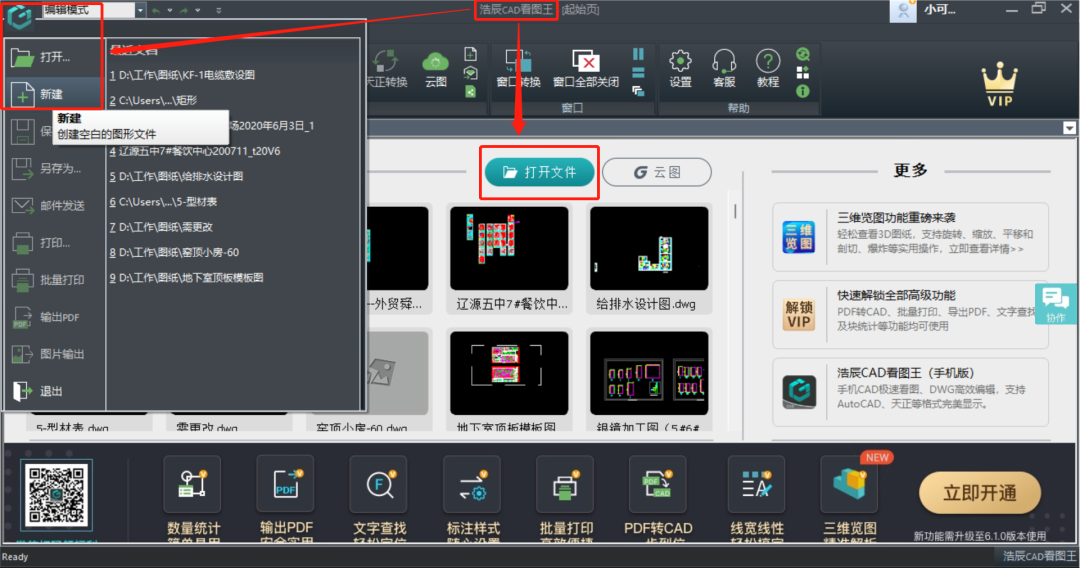
2、进入【编辑模式】后,选择【览图绘制】菜单栏,点击【修改】工具栏中的【文字样式】按钮。如下图所示:
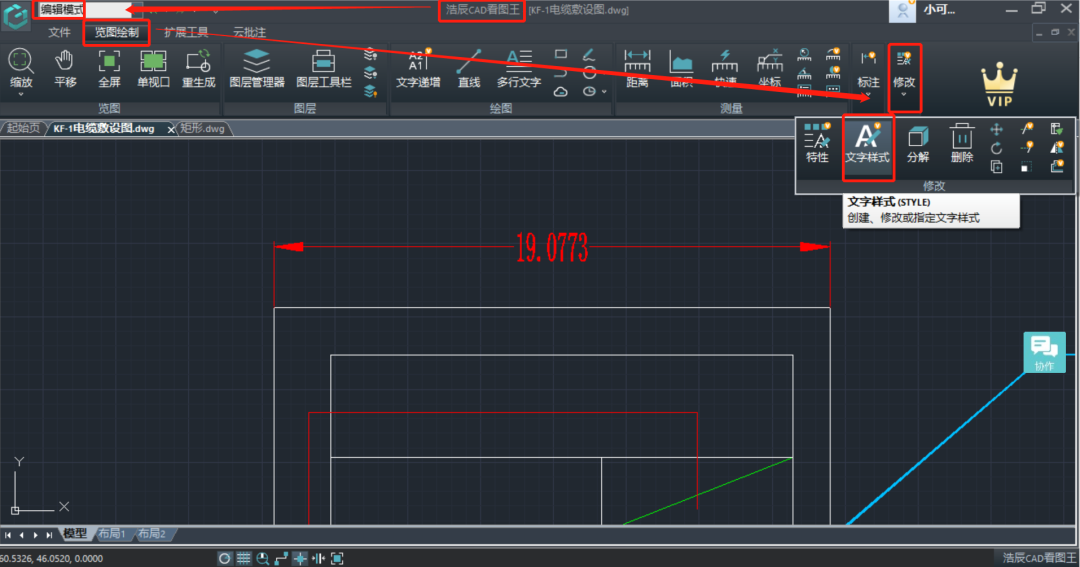
3、在打开的【文字样式】对话框中将宽度因子修改为2。如下图所示:
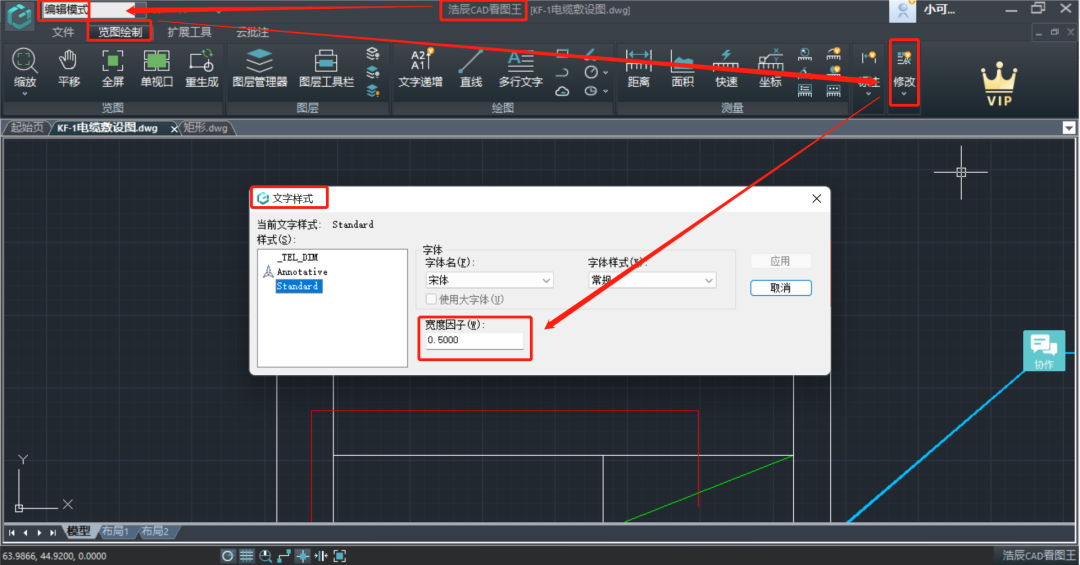
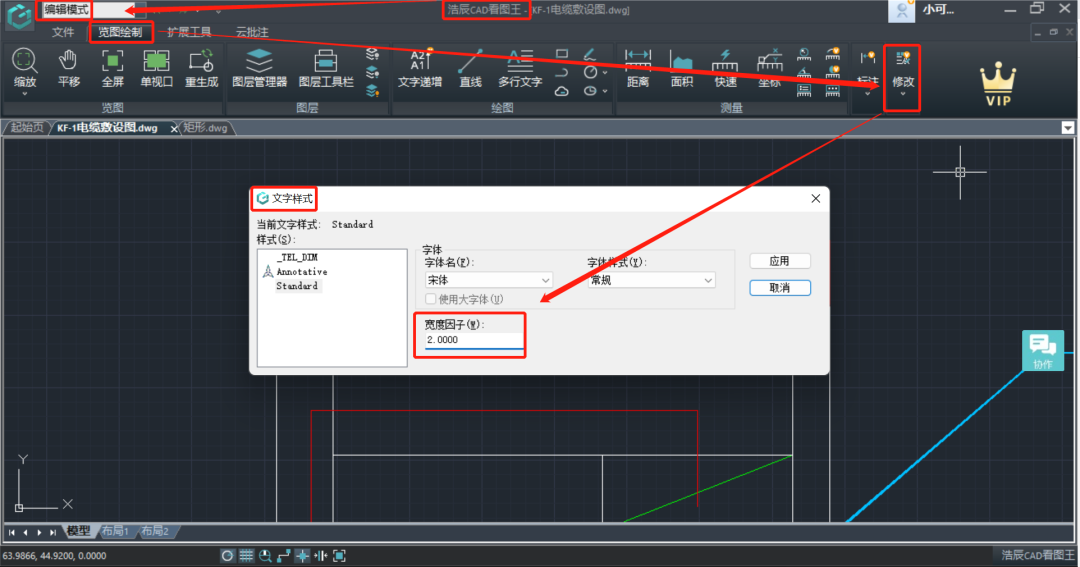
4、修改完成后,点击右侧的【应用】,即可关闭【文字样式】对话框。如下图所示:
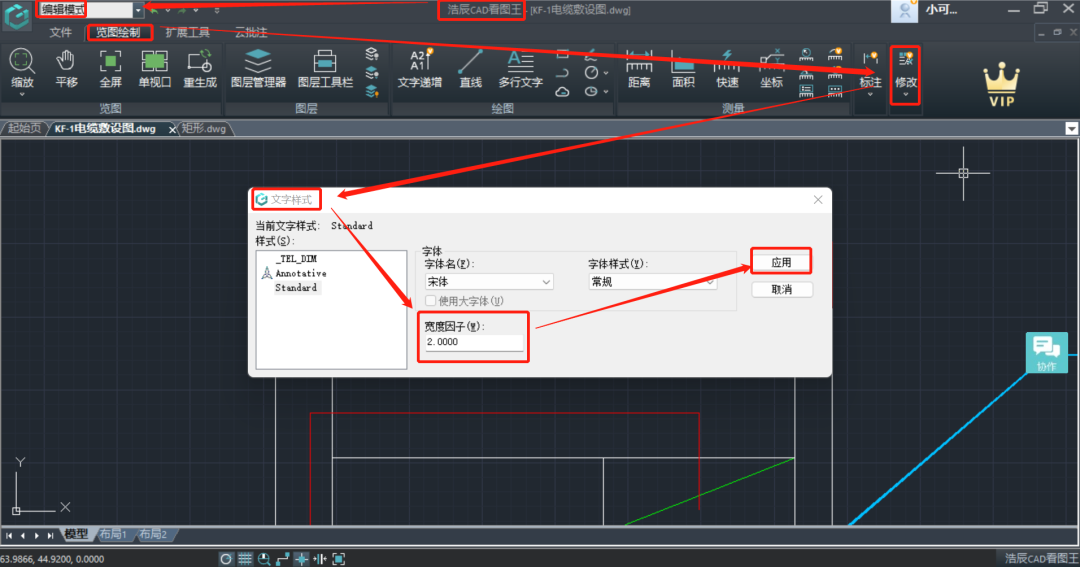

5、最后我们来看一下调节前后的对比情况:
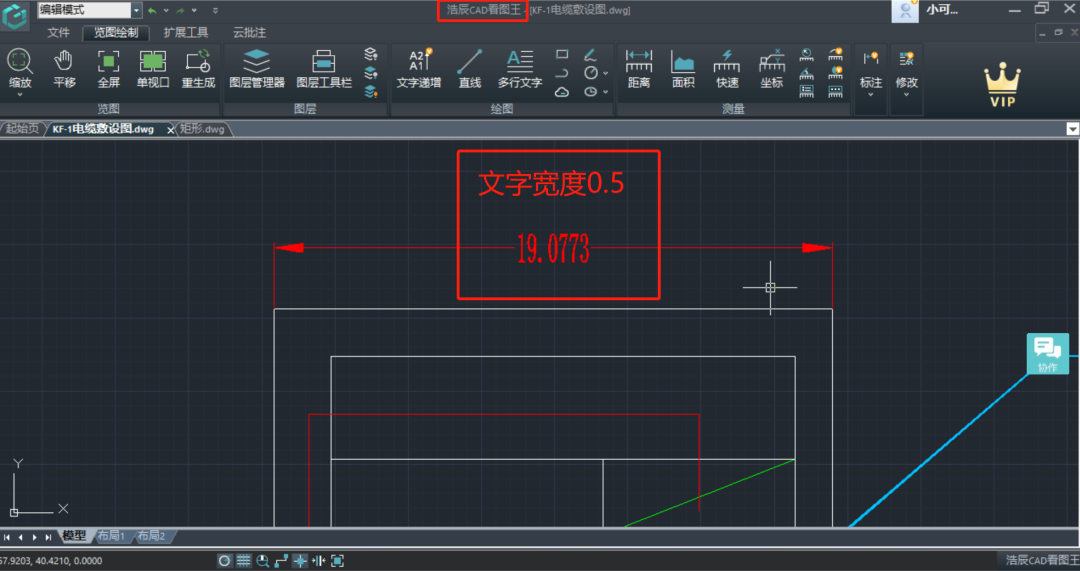

以上CAD教程给大家分享了浩辰CAD看图王电脑版中调整CAD文字宽度的具体操作步骤,你学会了吗?更多浩辰CAD看图王功能介绍及应用操作,小编会在后续文章中给大家逐一分享,对此感兴趣的设计师小伙伴们一定要持续关注浩辰CAD官网教程专区哦!
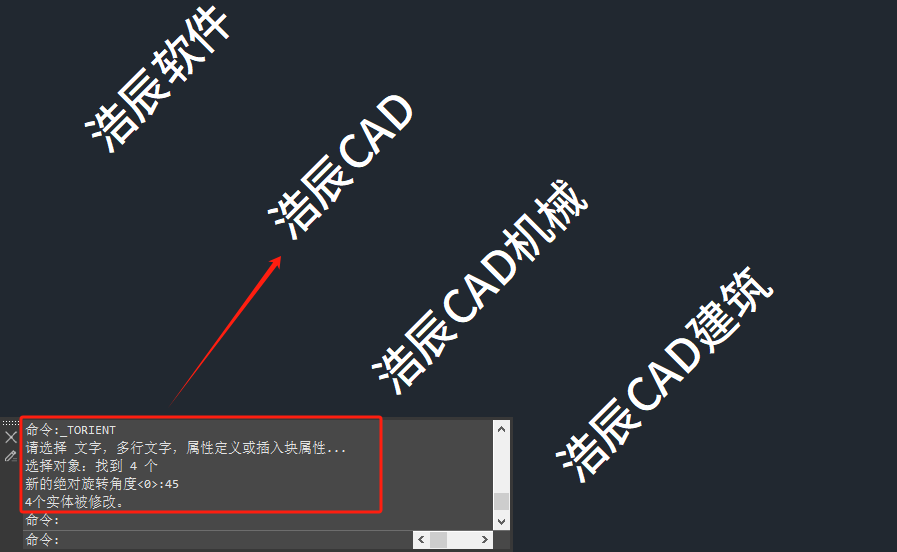
2024-05-24
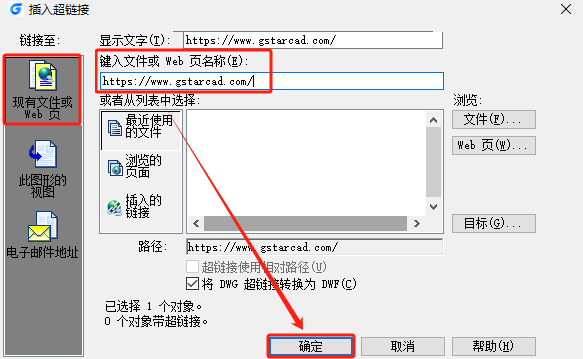
2024-05-22

2024-05-21
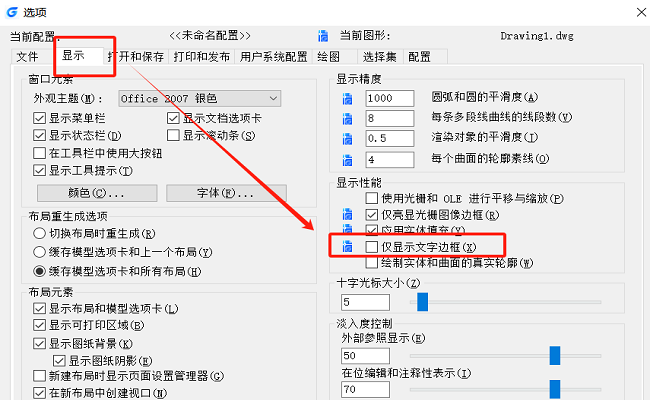
2024-05-17
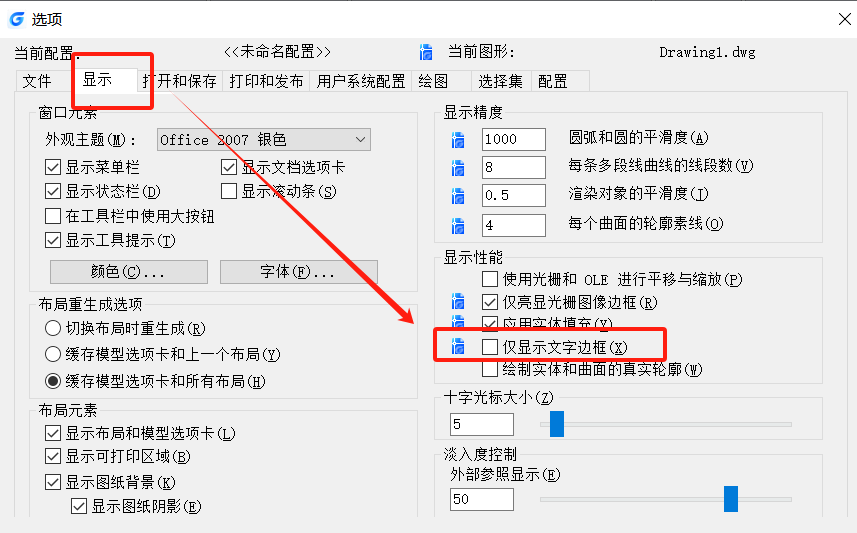
2024-03-29

2024-03-21

2024-03-14

2024-01-11

2023-12-22

2023-12-20

2023-12-14

2023-12-08
